
時短!Premiereでのテロップ入れ~エッセンシャルグラフィックス~
この記事は“Adobe Premiere”ユーザー向けです。
はじめに
今回紹介するのは『エッセンシャルグラフィックス』というPremiereの機能です!
この機能を利用することで、テロップ入れが格段に早くできるようになります。
・テロップ編集するたびにPhotoshopを開いて作業している
・デザイン性のあるテロップを作るために、とっても時間をかけている
・動きのあるテロップを簡単に入れたい
こんな悩み・要望が解決できるかもしれません!
『エッセンシャルグラフィックス』とは
デザイン性や動きのあるテロップや背景・枠・ベースなどの素材が、テンプレートとして保存されていて、シーケンス上にドラッグ&ドロップするだけで、動画に加えることができる機能、です。

“エッセンシャルグラフィックス”内に保存されている素材は「モーショングラフィックステンプレート」と呼ばれています。
Premiere Proにはデフォルトで、いくつかの「モーショングラフィックステンプレート」が準備されていますが、素材を追加で購入することもできます。(Adobe Stock・
など)
また、拡張子「.mogrt」のデータがあれば、それを“エッセンシャルグラフィックス”にドラッグ&ドロップするだけで、素材を追加することも可能です。
一例として、このようなテロップを簡単に入れることができるようになります。

このように、素材は多岐にわたっていて、デザイン性の高いもの、使い勝手のいいものなど様々あります。
いい素材(テンプレート)を入手できれば、繰り返しの作業になりがちなテロップ入れも時短できる!というわけです。
(一例素材の詳細はこちらから→①ライズアップ ②ストライプベース)
『エッセンシャルグラフィックス』の利用方法
“エッセンシャルグラフィックス”の使い方は、とっても簡単です。
1、Premiere Proを開く
Premiere Proを開き、新規プロジェクトを作ります。
シーケンス状にテロップを入れたい動画素材を準備してください。
画面の右側に“エッセンシャルグラフィックス”というウィンドウがあるか確認。
なければ、上部メニューの“ウィンドウ”から、“エッセンシャルグラフィックス”を選択し表示させます。

赤枠で囲んでいる部分が “エッセンシャルグラフィックス”のウィンドウです。

Premiereにはデフォルトで、様々なテロップ用のテンプレートが準備されています。
その素材の中から使えるものがあれば、それを利用するのは一番手っ取り早いです。
しかし「デフォルトの素材にいいものがない…」という場合は、「モーショングラフィックステンプレート」という素材を入手して、追加することもできます。
2、『エッセンシャルグラフィックス』の素材を動画に載せる
“エッセンシャルグラフィックス”内の素材を、シーケンス上にドラッグ&ドロップします。

シーケンス上に何もなければ上手くいきません。
必ず、動画がある状態のシーケンスにドラッグ&ドロップしてください。
これで動画の上に、素材が載りました。
3、『エッセンシャルグラフィックス』の編集
先ほど動画に載せた素材は、“エッセンシャルグラフィックス”ウィンドウにて編集が可能です。

シーケンス上の素材を選択した状態で、画像の水色枠の部分「編集」タブを開きます。
すると、様々なパラメーターが表示されます。
こちらのパラメーターをいじると、プレビュー上の素材を編集することができます。
<注意事項>
ここのパラメーターは、各素材によって大きく仕様が異なります。
製作者が選んで実装している部分ですので、ある素材が”文字の色を変えれた”としても、全てがそうじゃないと思ってください。
素材のパラメーターの例を、以下の動画で紹介しています。
参考にしてみてください。
以上が、“エッセンシャルグラフィックス”の利用方法です。
最初は慣れずに、嫌煙してしまう機能ではありますが、使いこなせば面倒なテロップ入れが驚くほど早くなります!
モーショングラフィックステンプレート紹介
先ほど少し言及した、「モーショングラフィックステンプレート」の紹介をします。
これまで説明してきた“エッセンシャルグラフィックス”という機能で利用できる素材が「モーショングラフィックステンプレート」です。

「.mogrt」という拡張子がついたデータが、「モーショングラフィックステンプレート」で、“エッセンシャルグラフィックス”のウィンドウにドラッグ&ドロップするだけで追加・利用することができます。

素材の入手方法など詳しくは、別記事「時短テロップ素材!Premiereで使える『モーショングラフィックステンプレート』」にまとめています。
【ちょっと宣伝】
私も「モーショングラフィックステンプレート」の素材を、製作販売しています。
素材は以下のサイトにて購入可能です。
・BOOTH
・MotionElements

BOOTHでは、透かし入りの無料サンプルもダウンロード可能です。
購入前に、お手持ちのPremireとの互換性や使用感を確認することができます。
また、「モーショングラフィックステンプレート」の使い方がよくわからない方も、お試しサンプルとして使ってみてください。
おわりに
テロップ入れは数が多く、時間がかかりがちです。
ひとつひとつを簡略化する事が、全体の作業時間短縮に繋がると思ってます!
空いた時間は、動画の構成を考えるなど、有効に活用してください。
最後まで読んでいただき、ありがとうございました。
- adesigntoneko -
<加筆・修正>
2020.8.23 記事内容を大幅に加筆・修正しました。
2020.11.08 関連のある記事を加筆しました。
2021.01.24 素材の販売先として「MotionElements」を加筆しました。
<関連のある記事>
・時短テロップ素材!Premiereで使える『モーショングラフィックステンプレート』
・動くテロップ素材(mogrt)の紹介 No.1『ライズアップ』
・動くテロップ素材(mogrt)の紹介 No.2『飛び込みテロップ』
・テレビ風テロップが作れる!素材紹介 No.3 『エッジと光彩付きのテロップ』
